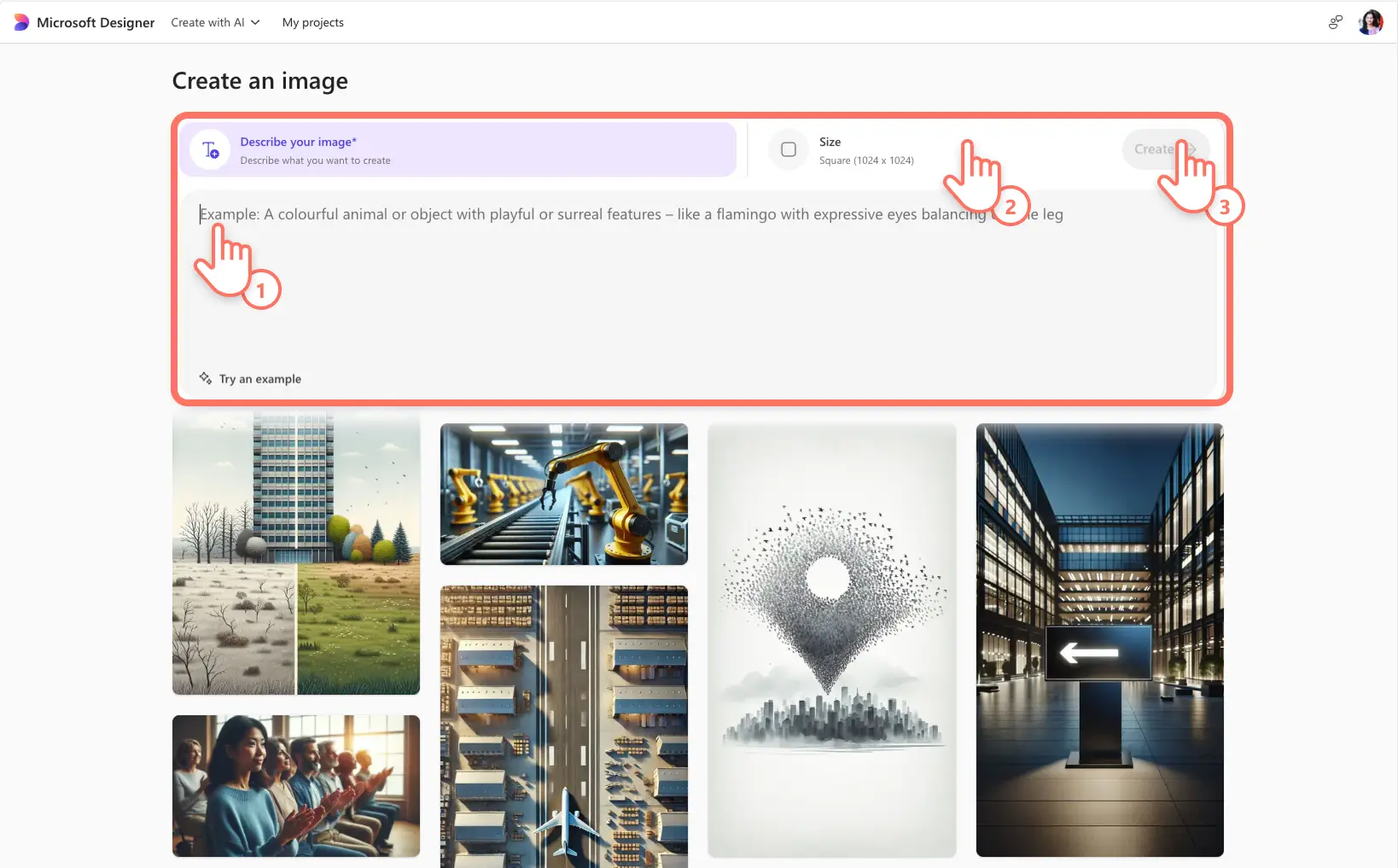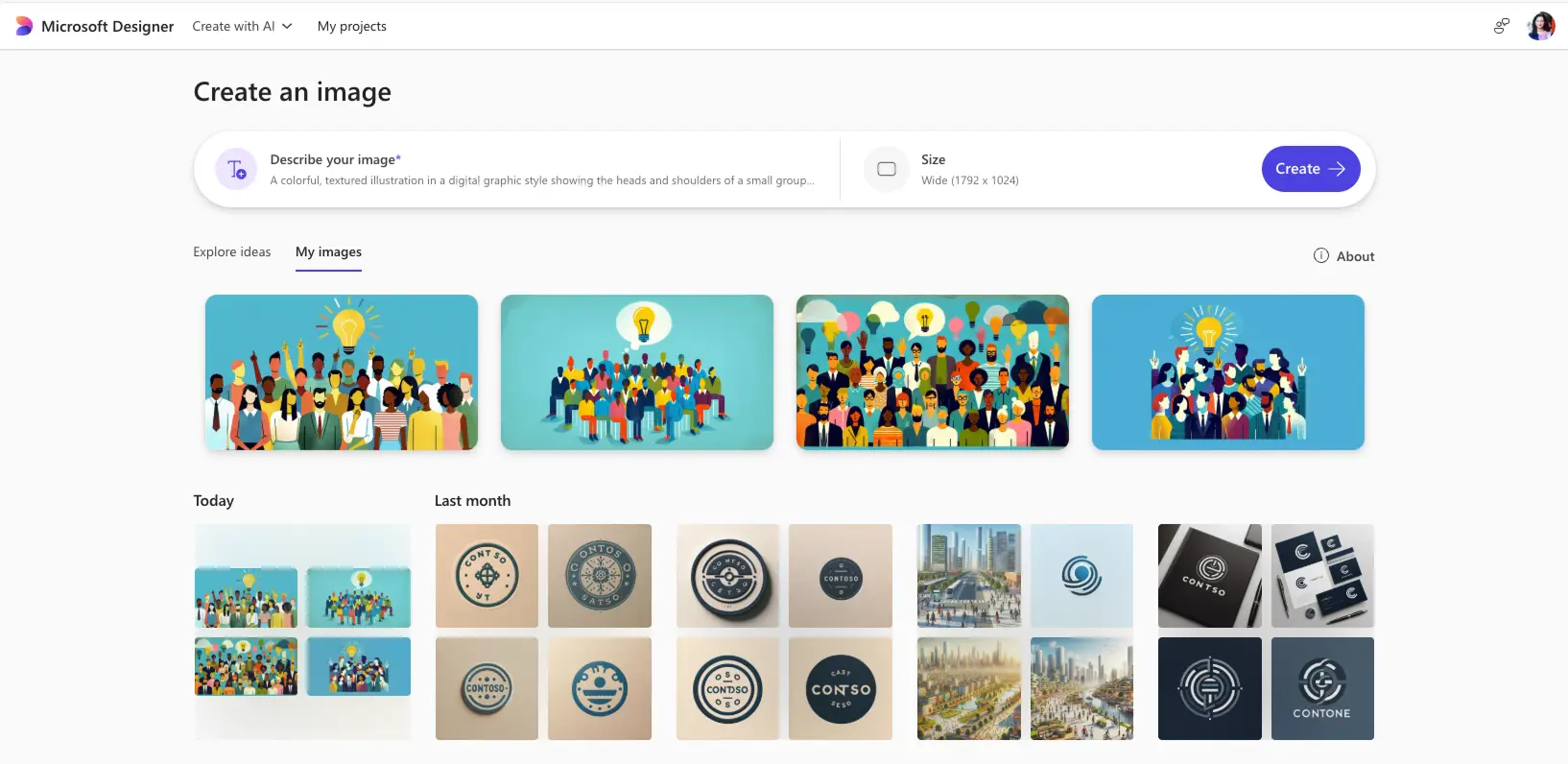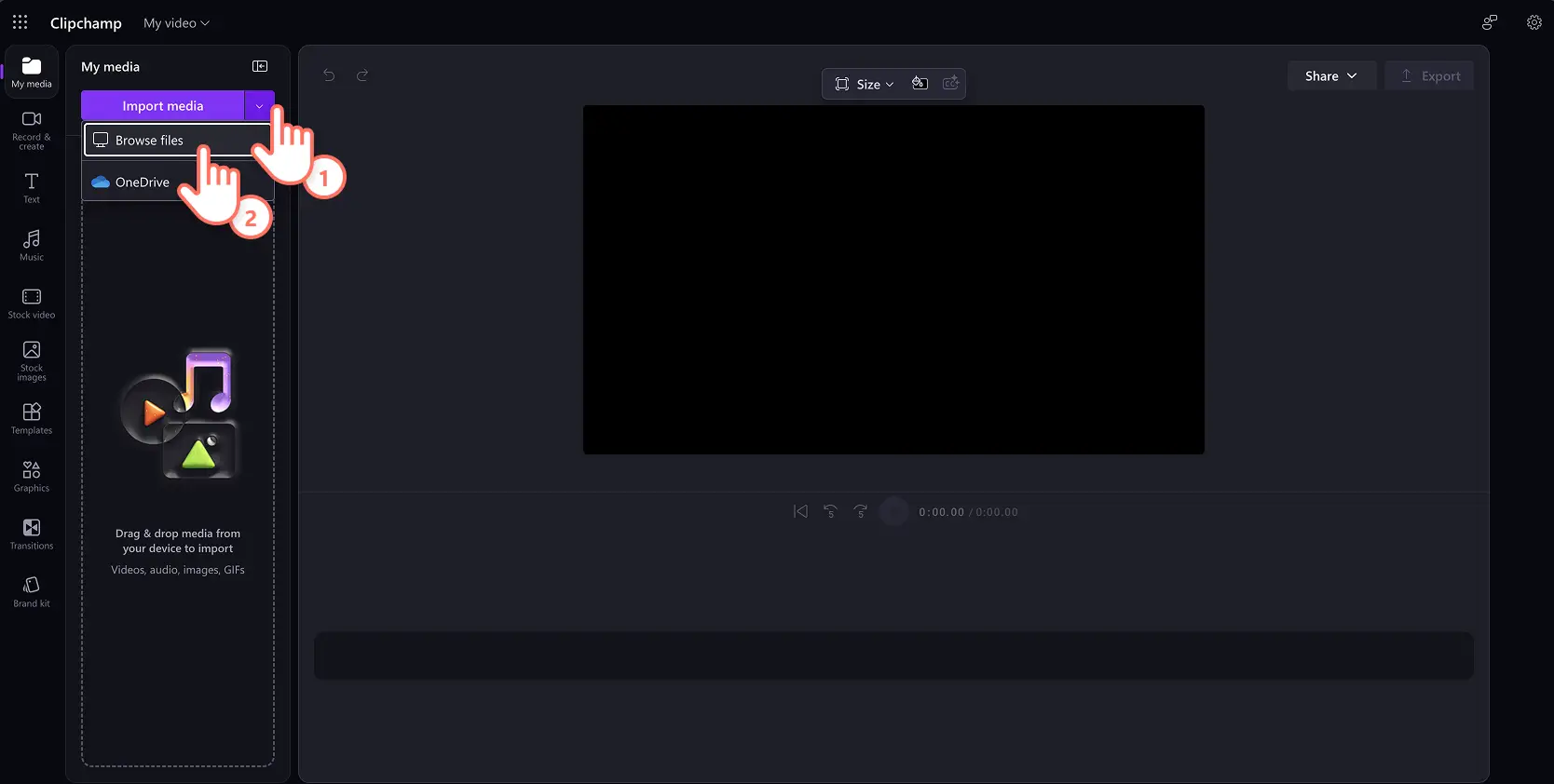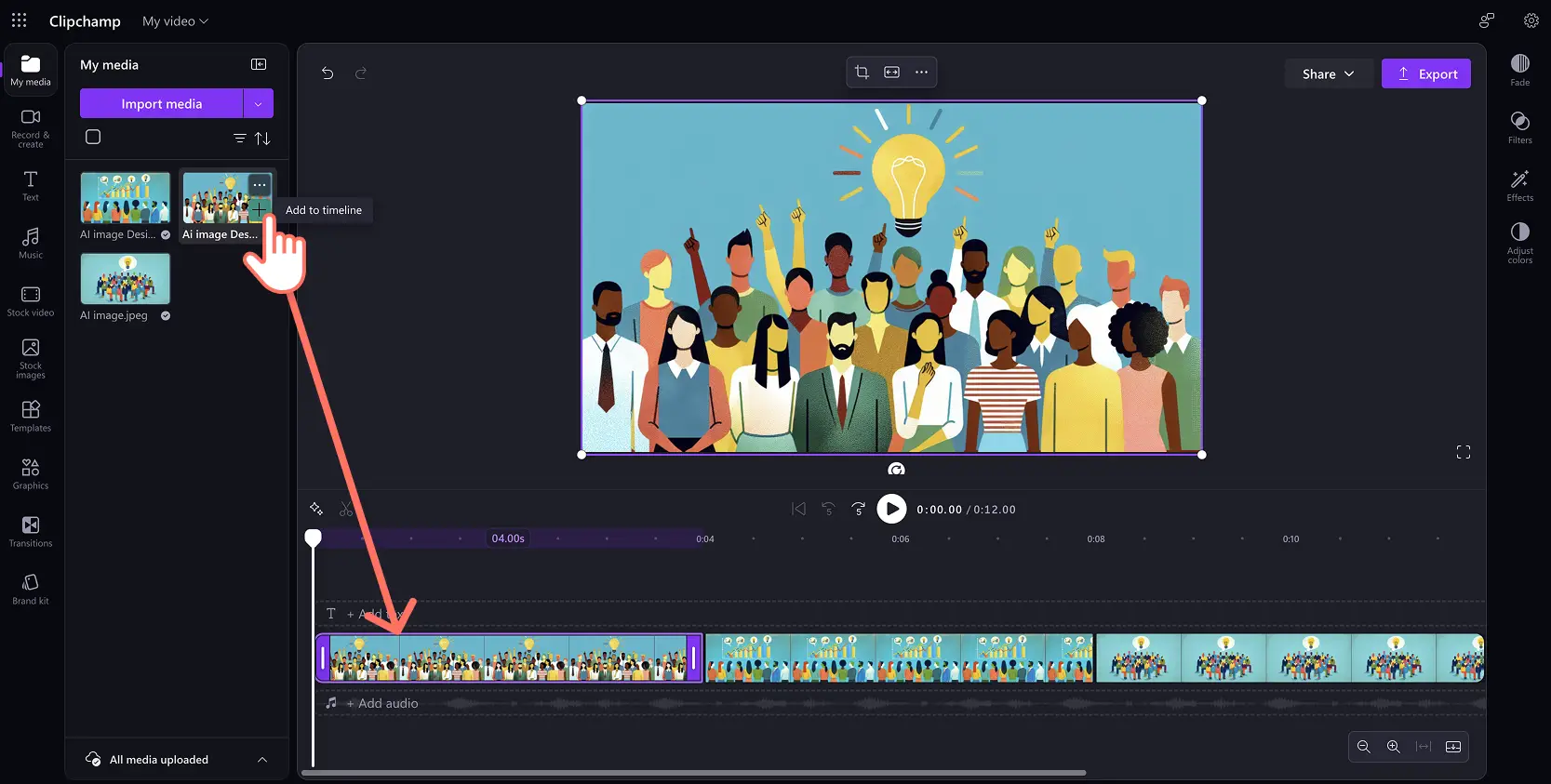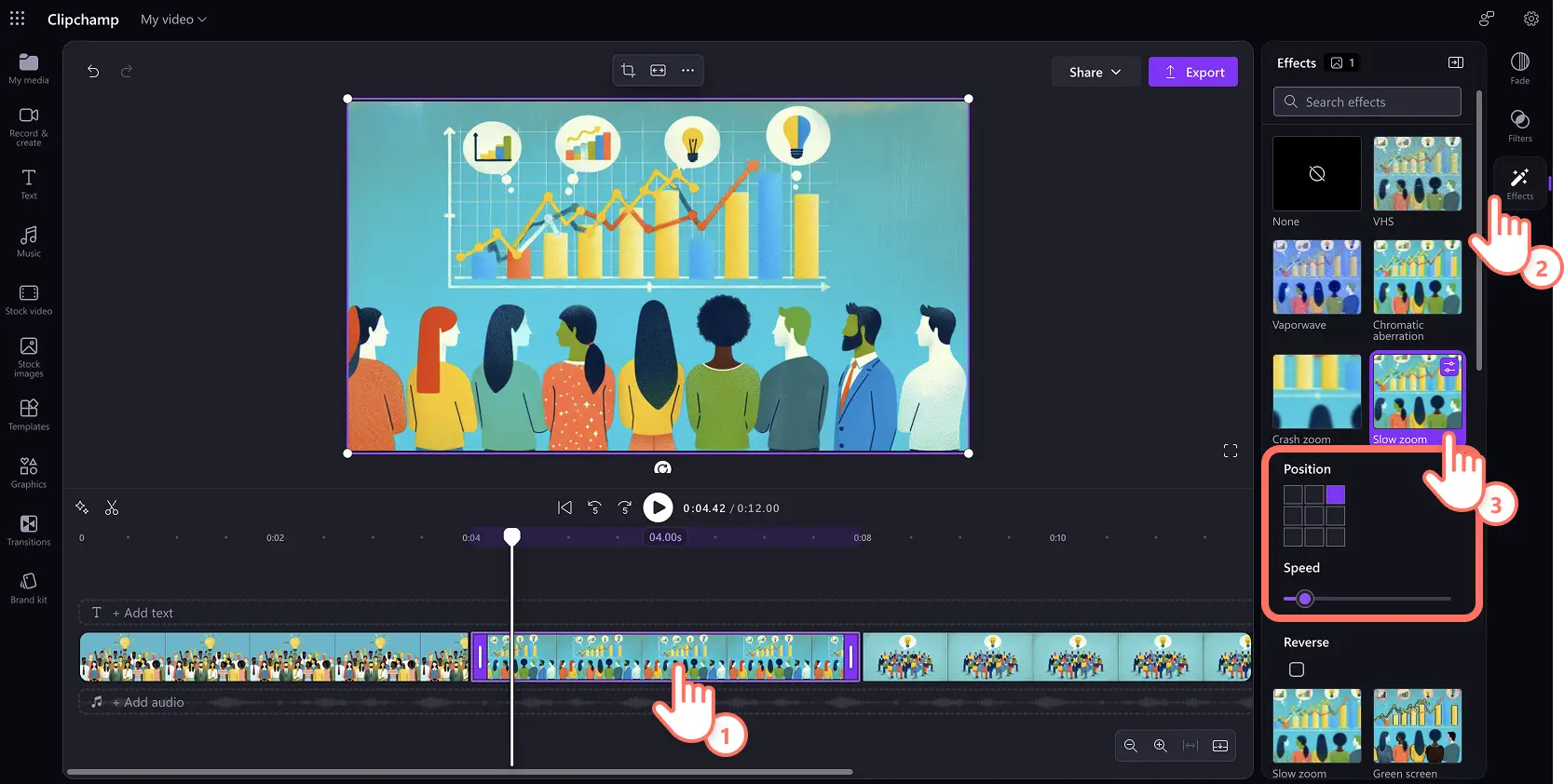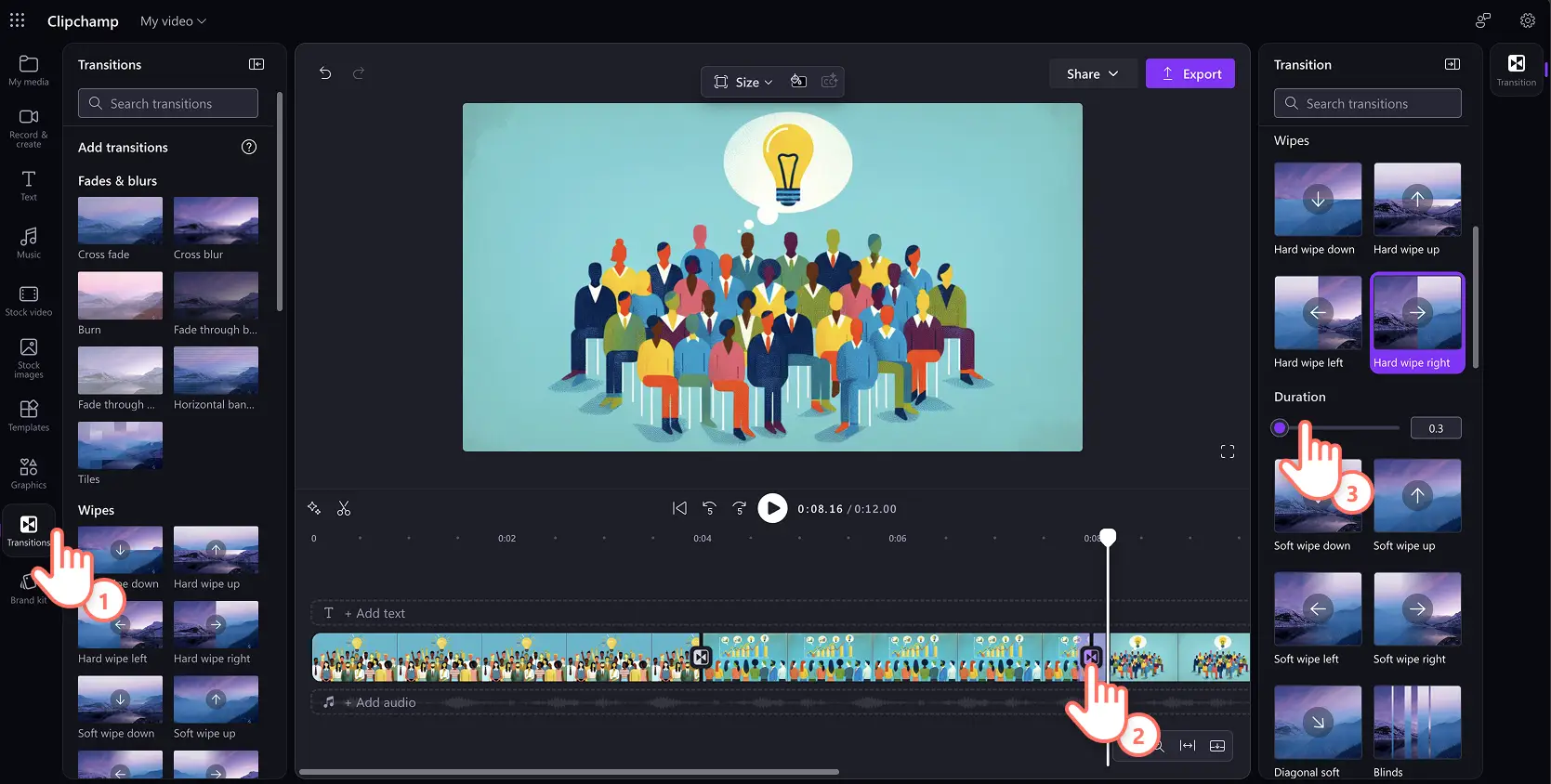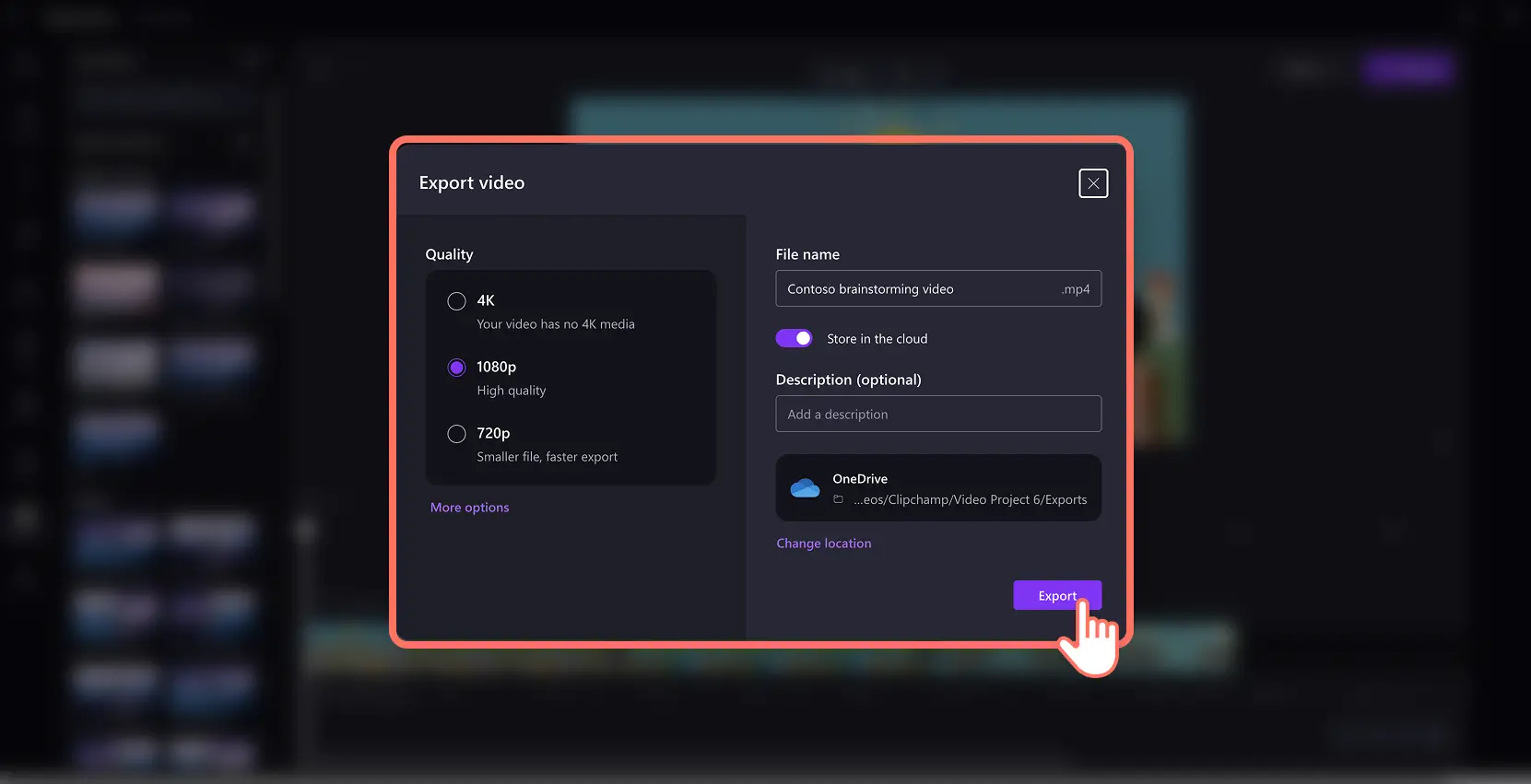¡Atención! Las capturas de pantalla en este artículo son de Clipchamp para cuentas profesionales y los mismos principios se aplican a Clipchamp para cuentas escolares. Los tutoriales de la cuenta personal de Clipchamp pueden variar. Más información.
En esta página
Eleva tus imágenes generadas por IA de moda a clips de vídeo y vídeos de presentación para atraer a los espectadores en línea o en el lugar de trabajo. Con Microsoft Designer, desbloquea tu creatividad y convierte texto en imágenes con IA. Pero, ¿por qué detenerse ahí?Añade una nueva capa de compromiso a las imágenes con efectos de vídeo que hacen que tus imágenes parezcan dinámicas.
Sustituye las tediosas búsquedas de vídeos de archivo y haz que los vídeos de trabajo sean más impactantes añadiendo movimiento a las imágenes de IA. Convierte imágenes de IA en vídeos de antes y después, infografías de presentación en movimiento y mucho más.
Aprende a añadir animaciones a imágenes de IA combinando Generador de imágenes de Designer y el editor de vídeo Clipchamp para el trabajo.
Cómo convertir imágenes de IA en vídeo
Paso 1.Indica a la IA que cree imágenes
Navega hasta la herramienta Generador de imágenes en Designer. Escribe tu texto de IA en el cuadro Describe tu imagen y elige el tamaño de imagen que prefieras para crear una imagen única desde cero.
También puedes echar un vistazo a la galería de ideas de exploración para encontrar una serie de estilos de arte generativo de IA. Pasa el ratón por encima de una imagen para ver la indicación de IA original y selecciona el botón Editar indicación para personalizar la imagen manteniendo el aspecto y comportamiento.
Sustituye el texto del cuadro de indicación para adaptarlo a tus necesidades de imagen de IA. Haz clic en el botón Generar para aplicar tus cambios.Revisa las imágenes de IA y descarga tu imagen favorita como archivo PNG en tu dispositivo.
Crea y guarda más imágenes que sean coherentes con tu script de vídeo y necesidades narrativas. A continuación, ve a Clipchamp para el trabajo para comenzar a crear un vídeo.
Paso 2.Importa imágenes generadas por IA en Clipchamp para el trabajo
Sube imágenes generadas por IA en Clipchamp para el trabajo.Haz clic en el botón Importar elemento multimedia de la pestaña Elementos multimedia de la barra de herramientas para examinar los archivos de tu ordenador.
Una vez que tus imágenes de IA estén subidas, añade una imagen a la línea de tiempo de edición haciendo clic en el botón Más en la barra de herramientas. También puedes arrastrar y colocar los elementos en la línea de tiempo.Coloca las imágenes en una secuencia o en una presentación creativa para dar vida a tu idea de vídeo.
Paso 3.Añade transiciones y efectos a vídeos
Comienza a convertir imágenes en clips de vídeo añadiendo movimiento a través de efectos de vídeo y transiciones.Haz clic en la pestaña de efectos en el panel de propiedades y explora una variedad de efectos de vídeo que añaden rápidamente animación a una imagen.
Entre los efectos de vídeo más populares están los zooms lentos que atraen la atención hacia un punto focal, o los zooms rápidos, que crean dramatismo rápidamente. Girar y pulsar son también efectos de vídeo dinámicos que pueden animar cualquier imagen de IA.
Simplemente haz clic en un efecto para seleccionarlo y haz clic nuevamente para deseleccionarlo.Para el efecto de zoom lento, puedes ajustar aún más la velocidad y la posición para mejorar tu vídeo. Estas opciones pueden variar dependiendo del efecto que selecciones.
Si estás creando un vídeo con más de dos imágenes, considera añadir transiciones de escena para que el vídeo tenga un ritmo más fluido. Previsualiza las animaciones de vídeo en la pestaña Transiciones de la barra de herramientas, luego arrastra y coloca la que más te guste entre dos clips de vídeo y ajusta la duración de la transición en el panel de propiedades.
Paso 4.Guarda y comparte con Clipchamp para el trabajo
Cuando estés listo para guardar tu vídeo de presentación de IA, haz clic en el botón Exportar y sigue las indicaciones para seleccionar una resolución de vídeo, una ubicación para guardar el vídeo y mucho más.
Cinco ideas de imagen de IA a vídeo para el trabajo
Crea fondos de vídeo temáticos para reuniones en línea en los que aparezca tu logotipo y se haga referencia a eventos como las fiestas navideñas, el, Día Internacional de la Mujer, etc.
Haz un vídeo que muestre el vídeo de antes y después de un producto o servicio en una rápida presentación con animaciones.
Convierte imágenes infográficas o imágenes conceptuales generadas por IA en objetos visuales atractivos utilizando el efecto de vídeo de zoom lento.
Promociona ofertas de marketing y eventos de ventas con imágenes generadas por IA y conviértelas en vídeos de presentación, perfectos para redes sociales.
Mejora los testimonios de empresas creando un fondo generado por IA que represente la cita, luego añade texto y anímalo para convertirlo en un vídeo que se pueda compartir.
Deja que estas ideas de vídeo te inspiren para transformar tus imágenes de IA en vídeos cortos para el lugar de trabajo.Trabaja de forma más inteligente con el generador de imágenes a vídeo de Microsoft. Comienza a editar vídeos combinando el poder de Designer y Clipchamp para el trabajo.
Continúa explorando flujos de trabajo de IA más creativos, como la creación de scripts de vídeo con IA o la creación de adhesivos de vídeo con IA.